So anzeigen Sie erweiterte Startoptionen in Windows 10 an
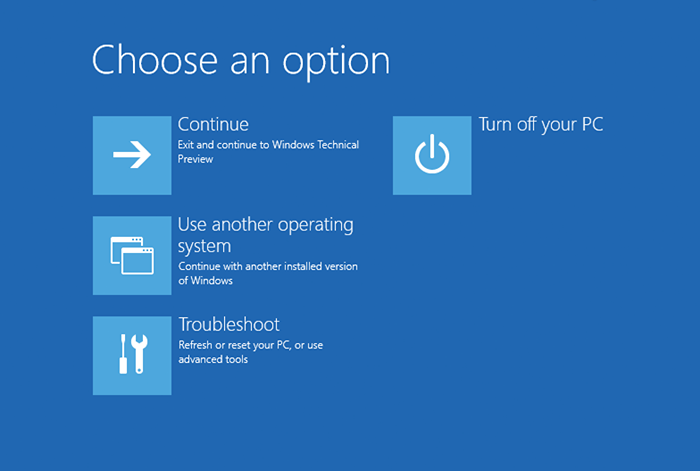
- 726
- 197
- Aileen Dylus
In diesem Artikel werden wir bestimmte Methoden zur Anzeige der erweiterten Boot-Optionen in Windows 10-
Lesen: So starten Sie in Windows 10 in den abgesicherten Modus
So anzeigen Sie erweiterte Startoptionen in Windows 10 an
Methode 1: Verwenden des Startmenüs
Klicken Sie auf das Startsymbol in der unteren linken Ecke Ihres Bildschirms. Klicken Sie auf "Power" und klicken Sie dann auf "Neustart", während Sie die Taste "Shift" drücken.
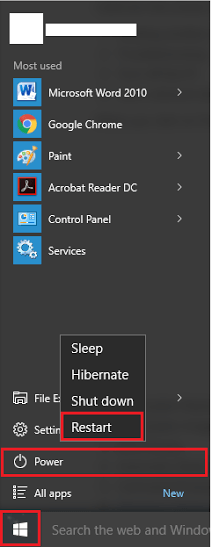
Methode 2: Verwenden der Eingabeaufforderung
Auf erweiterte Startoptionen kann über die Eingabeaufforderung zugegriffen werden. Die Schritte für diese Methode sind wie folgt:
Schritt 1:
Klicken Sie mit der rechten Maustaste auf das Symbol "Start" in der unteren linken Ecke Ihres Bildschirms. Klicken Sie auf "Eingabeaufforderung (admin)", um die Eingabeaufforderung als Administrator auszuführen.
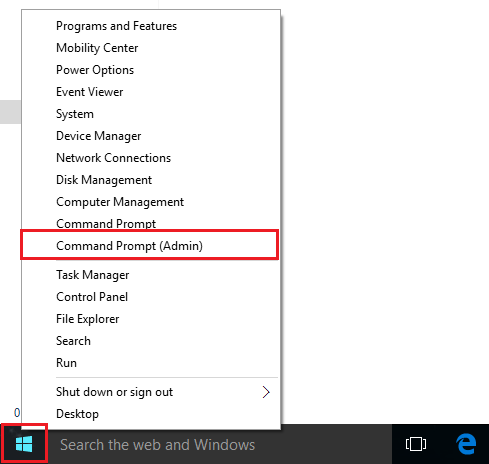
Schritt 2:
Geben Sie den folgenden Befehl ein:
Abschalten.exe /r /o
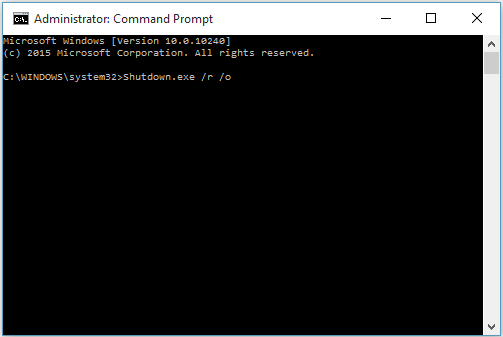
Hinweis: Diese Methode startet Ihren Computer neu und Sie können auf erweiterte Bootoptionen zugreifen.
Da wir das fortgeschrittene Computerniveau erreicht haben, wird bei Hardwarefunktionen von Computersystemen große Impulse verabreicht. Jetzt sind Tagen, die hergestellten Prozessoren sind extrem schnell. Sie sind so schnell, dass er dem Benutzer eine grafische Benutzeroberfläche (Anmeldebildschirm) zur Verfügung stellt, bevor sie mehrere Startoptionen ansehen. Die Blitzgeschwindigkeiten von Prozessoren haben es den Benutzern schwer gemacht, Hardware -Interrupts zu verwenden.
Hardware Interrupt wird als "die Funktionen der Tastatur verwenden, um an verschiedenen Bootsoptionen zu funktionieren", bevor das Betriebssystem startet. Diese Startoptionen umfassen "BIOS -Optionen" und "abgesicherter Modus". Ein Benutzer kann auf diese Optionen zugreifen, indem sie "Del" und "F8" -Tasten drücken.
Als die Verarbeitungsgeschwindigkeiten höher wurden, wurde der Zeitrahmen für diese Optionen zu weniger. Dies machte Windows, um eine weitere Funktion mit dem Namen "Erweiterte Bootoptionen" zu bieten,. Diese Option war auch in Windows 7/8 enthalten. Es wurde in Windows 10 mit verbesserten Funktionen zur Verfügung gestellt.
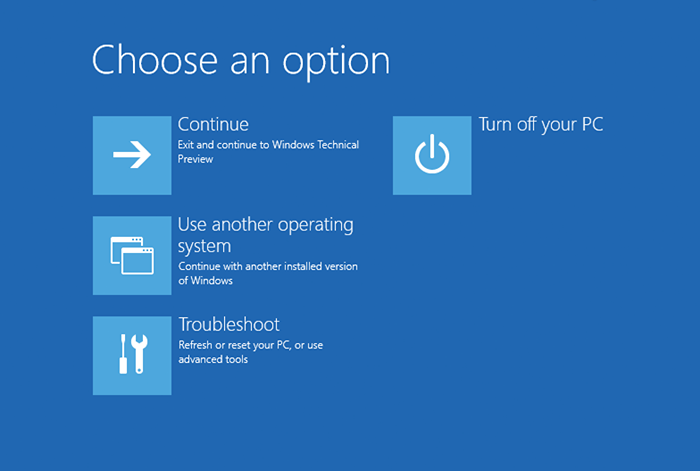
Erweiterte Startoptionen umfassen verschiedene Funktionen wie Fehlerbehebung, Rücksetzen des PCs, das Deinstallieren früherer Builds und die Fortsetzung einer weiteren installierten Version von Windows. Diese Funktion ist im unten angegebenen Screenshot zu sehen:
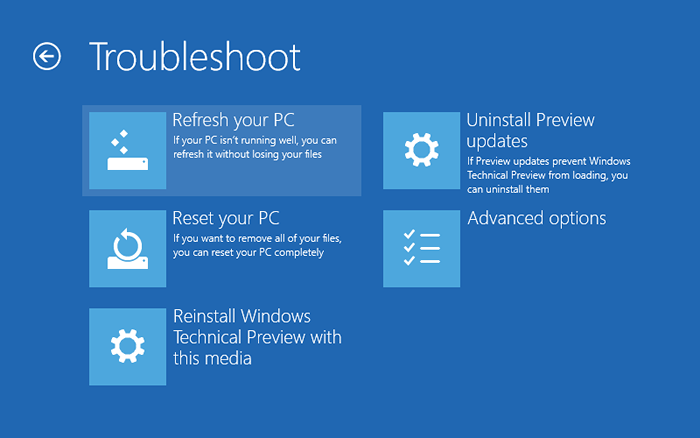
Die Fehlerbehebungsfunktion hilft bei der Diagnose von Windows. Einige dieser Funktionen umfassen Aktualisierung, Zurücksetzen und Neuinstallation der aktuellen Windows -Versionen. Diese Funktionen sind im unten angegebenen Screenshot zu sehen:
- « Löschen Sie die Bestätigungswarnung in Windows 10 beim Löschen von Dateien
- Beste neueste E -Book -Leser -Software -Alternativen von Nook »

